- লেখক Abigail Brown [email protected].
- Public 2023-12-17 06:40.
- সর্বশেষ পরিবর্তিত 2025-01-24 12:03.
নেট ইউজ কমান্ড হল একটি কমান্ড প্রম্পট কমান্ড যা ম্যাপ করা ড্রাইভ এবং নেটওয়ার্ক প্রিন্টারের মতো শেয়ার্ড রিসোর্সগুলির সাথে সংযোগ স্থাপন, অপসারণ এবং কনফিগার করতে ব্যবহৃত হয়৷
এটি অনেক নেট কমান্ডের মধ্যে একটি যেমন নেট সেন্ড, নেট টাইম, নেট ইউজার, নেট ভিউ ইত্যাদি।
নেট ব্যবহারের কমান্ড উপলব্ধতা
এই কমান্ডটি Windows 11, Windows 10, Windows 8, Windows 7, Windows Vista, এবং Windows XP-এ এবং Windows এর পুরানো সংস্করণে এবং Windows Server অপারেটিং সিস্টেমে কমান্ড প্রম্পটের মধ্যে থেকে উপলব্ধ।
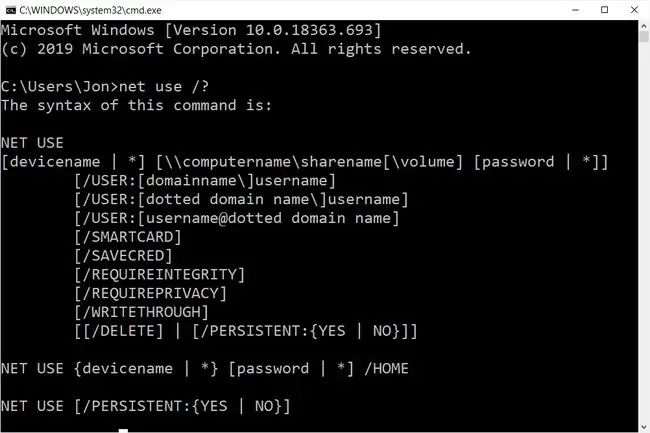
Recovery Console, Windows XP-এর অফলাইন মেরামতের ইউটিলিটি, নেট ইউজ কমান্ডও অন্তর্ভুক্ত করে, কিন্তু টুলের মধ্যে এটি ব্যবহার করা সম্ভব নয়৷
নির্দিষ্ট কমান্ড সুইচ এবং অন্যান্য কমান্ড সিনট্যাক্সের উপলব্ধতা অপারেটিং সিস্টেম থেকে অপারেটিং সিস্টেমে আলাদা হতে পারে।
নেট ইউজ কমান্ড সিনট্যাক্স
এই কমান্ডটি নিম্নলিখিত সাধারণ সিনট্যাক্স ব্যবহার করে:
নেট ব্যবহার [{ ডিভাইসের নাম | }] [ কম্পিউটারের নাম শেয়ারের নাম [ ভলিউম] [{ পাসওয়ার্ড | }] [ /ব্যবহারকারী:[ডোমেন নাম ] ব্যবহারকারীর নাম] [ /ব্যবহারকারী:[ডটেডডোমেন নাম ] ব্যবহারকারীর নাম] [ /ব্যবহারকারী:[ব্যবহারকারীর নাম @ ডটেডডোমেননাম] [ /হোম { ডিভাইসের নাম | } [{ পাসওয়ার্ড | }] [ /স্থির: { হ্যাঁ | না }] [ /স্মার্টকার্ড] [ /সংরক্ষিত] [ /ডিলিট] [ /হেল্প] [ /?
কমান্ড সিনট্যাক্স কীভাবে পড়তে হয় তা পর্যালোচনা করুন যদি আপনি নেট ইউজ কমান্ড সিনট্যাক্সকে উপরে দেখানো বা নীচের টেবিলে বর্ণিত হিসাবে ব্যাখ্যা করার বিষয়ে নিশ্চিত না হন।
| Net Use কমান্ড অপশন | |
|---|---|
| বিকল্প | ব্যাখ্যা |
| নিট ব্যবহার | বর্তমানে ম্যাপ করা ড্রাইভ এবং ডিভাইসগুলি সম্পর্কে বিস্তারিত তথ্য দেখানোর জন্য একা নেট ইউজ কমান্ডটি চালান৷ |
| ডিভাইসের নাম | যে ড্রাইভ লেটার বা প্রিন্টার পোর্টে আপনি নেটওয়ার্ক রিসোর্স ম্যাপ করতে চান তা নির্দিষ্ট করতে এই বিকল্পটি ব্যবহার করুন। নেটওয়ার্কে একটি ভাগ করা ফোল্ডারের জন্য, D থেকে একটি ড্রাইভ অক্ষর উল্লেখ করুন: Z: এর মাধ্যমে, এবং একটি ভাগ করা প্রিন্টারের জন্য, LPT1: LPT3 এর মাধ্যমে:। স্বয়ংক্রিয়ভাবে পরবর্তী উপলব্ধ ড্রাইভ অক্ষর বরাদ্দ করতে ডিভাইসের নাম নির্দিষ্ট করার পরিবর্তে ব্যবহার করুন, Z দিয়ে শুরু করুন এবং একটি ম্যাপ করা ড্রাইভের জন্য পিছনে সরান। |
| কম্পিউটারের নাম শেয়ারের নাম | এটি কম্পিউটারের নাম, কম্পিউটারের নাম এবং শেয়ার করা সম্পদ, শেয়ারের নাম, যেমন একটি শেয়ার করা ফোল্ডার বা কম্পিউটারের সাথে সংযুক্ত একটি শেয়ার্ড প্রিন্টার নির্দিষ্ট করে৷ এখানে কোথাও ফাঁকা থাকলে, উদ্ধৃতিগুলিতে সম্পূর্ণ পথ, স্ল্যাশগুলি অন্তর্ভুক্ত করতে ভুলবেন না। |
| আয়তন | একটি NetWare সার্ভারের সাথে সংযোগ করার সময় ভলিউম নির্দিষ্ট করতে এই বিকল্পটি ব্যবহার করুন৷ নেটওয়্যারের জন্য ক্লায়েন্ট পরিষেবা বা নেটওয়্যারের জন্য গেটওয়ে পরিষেবা ইনস্টল করা আবশ্যক৷ |
| পাসওয়ার্ড | কম্পিউটারনামে শেয়ার করা রিসোর্স অ্যাক্সেস করার জন্য এটি পাসওয়ার্ড প্রয়োজন। আপনি প্রকৃত পাসওয়ার্ডের পরিবর্তেটাইপ করে নেট ইউজ কমান্ড কার্যকর করার সময় পাসওয়ার্ড লিখতে পারেন। |
| /ব্যবহারকারী | সংস্থার সাথে সংযোগ করতে একটি ব্যবহারকারীর নাম উল্লেখ করতে এই নেট কমান্ড বিকল্পটি ব্যবহার করুন। আপনি যদি /ব্যবহারকারী ব্যবহার না করেন, তাহলে নেট ব্যবহার আপনার বর্তমান ব্যবহারকারীর নামের সাথে নেটওয়ার্ক শেয়ার বা প্রিন্টারের সাথে সংযোগ করার চেষ্টা করবে৷ |
| ডোমেননাম | এই বিকল্পের সাহায্যে আপনি যে ডোমেনে আছেন তার থেকে আলাদা একটি ডোমেন নির্দিষ্ট করুন, ধরে নিন যে আপনি একটিতে আছেন। আপনি যদি কোনো ডোমেনে না থাকেন বা আপনি যে ডোমেনে আছেন সেটি ব্যবহার করার জন্য নেট ব্যবহার করতে চাইলে ডোমেননামটি এড়িয়ে যান৷ |
| ব্যবহারকারীর নাম | /ব্যবহারকারী এর সাথে এই বিকল্পটি ব্যবহার করুন শেয়ার করা সম্পদের সাথে সংযোগ করতে ব্যবহার করার জন্য ব্যবহারকারীর নাম নির্দিষ্ট করতে৷ |
| ডটেডডোমেননাম | এই বিকল্পটি সম্পূর্ণরূপে যোগ্য ডোমেন নাম উল্লেখ করে যেখানে ব্যবহারকারীর নাম বিদ্যমান। |
| /বাড়ি | এই নেট ব্যবহারের কমান্ড বিকল্পটি বর্তমান ব্যবহারকারীর হোম ডিরেক্টরিকে ডিভাইসের নাম ড্রাইভ অক্ষর বা পরবর্তী উপলব্ধ ড্রাইভ অক্ষরে দিয়ে ম্যাপ করে। |
| /অস্থির: { হ্যাঁ | না} | নেট ব্যবহার কমান্ডের সাহায্যে তৈরি সংযোগের স্থায়ীত্ব নিয়ন্ত্রণ করতে এই বিকল্পটি ব্যবহার করুন।পরবর্তী লগইনে স্বয়ংক্রিয়ভাবে তৈরি সংযোগগুলি পুনরুদ্ধার করতে হ্যাঁ বেছে নিন বা এই সেশনে এই সংযোগের জীবন সীমাবদ্ধ করতে না বেছে নিন। আপনি চাইলে এই সুইচটিকে ছোট করে /p করতে পারেন। |
| /স্মার্টকার্ড | এই সুইচটি উপলব্ধ স্মার্ট কার্ডে উপস্থিত শংসাপত্রগুলি ব্যবহার করার জন্য নেট ব্যবহার কমান্ডকে বলে৷ |
| /সংরক্ষিত | এই বিকল্পটি পাসওয়ার্ড এবং ব্যবহারকারী তথ্য সংরক্ষণ করে পরবর্তী সময়ে যখন আপনি এই সেশনে কানেক্ট করবেন বা ভবিষ্যতের সমস্ত সেশনে যখন /persistent:yes এর সাথে ব্যবহার করবেন. |
| /মুছুন | এই নেট ইউজ কমান্ডটি একটি নেটওয়ার্ক সংযোগ বাতিল করতে ব্যবহৃত হয়। একটি নির্দিষ্ট সংযোগ সরাতে ডিভাইসের নাম সহ /delete ব্যবহার করুন বা সমস্ত ম্যাপ করা ড্রাইভ এবং ডিভাইসগুলি সরাতে ব্যবহার করুন৷ এই বিকল্পটি ছোট করা যেতে পারে /d. |
| /সহায়তা | এই বিকল্পটি ব্যবহার করুন, অথবা সংক্ষিপ্ত /h, নেট ব্যবহার কমান্ডের জন্য বিস্তারিত সহায়তা তথ্য প্রদর্শন করুন। এই সুইচটি ব্যবহার করা নেট ব্যবহারের সাথে নেট সহায়তা কমান্ড ব্যবহার করার মতোই: net help use. |
| /? | স্ট্যান্ডার্ড হেল্প সুইচ নেট ইউজ কমান্ডের সাথেও কাজ করে তবে শুধুমাত্র কমান্ড সিনট্যাক্স প্রদর্শন করে, কমান্ডের বিকল্পগুলি সম্পর্কে কোন বিস্তারিত তথ্য নয়। |
একটি পুনঃনির্দেশ অপারেটর ব্যবহার করে একটি ফাইলে নেট ইউজ কমান্ডের আউটপুট সংরক্ষণ করুন। আপনি যদি এই ক্রিয়াকলাপের সাথে পরিচিত না হন তবে নির্দেশনার জন্য একটি ফাইলে কমান্ড আউটপুটকে কীভাবে পুনঃনির্দেশ করা যায় তা পর্যালোচনা করুন৷
নেট ব্যবহারের কমান্ড উদাহরণ
নিম্নলিখিত কয়েকটি ভিন্ন উপায়ে আপনি এই কমান্ডটি ব্যবহার করতে পারেন:
অস্থায়ী ম্যাপড ড্রাইভ
নেট ব্যবহার"\\server\my মিডিয়া" / স্থায়ী:না
এই উদাহরণে, সার্ভার নামে একটি কম্পিউটারে আমার মিডিয়া শেয়ার করা ফোল্ডারের সাথে সংযোগ করতে আমরা নেট ব্যবহার কমান্ড ব্যবহার করেছি। আমার মিডিয়া ফোল্ডারটি সর্বোচ্চ উপলব্ধ ড্রাইভ লেটারে ম্যাপ করা হবে , যা আমাদের উদাহরণে y: হতে পারে, কিন্তু আমরা প্রতিবার এই ড্রাইভের ম্যাপিং চালিয়ে যেতে চাই না আমরা কম্পিউটারে লগ ইন করি [ /persistent:no]।
স্থায়ী ম্যাপড ড্রাইভ
নেট ব্যবহার করুন e: \\usrsvr002\smithmark Ue345Ii /user:pdc01\msmith2 /savecred /p:yes
উপরের একটি সামান্য জটিল উদাহরণ যা আপনি একটি ব্যবসার সেটিংসে দেখতে পারেন৷
এই নেট ব্যবহারের উদাহরণে, আমরা আমাদের ই: ড্রাইভটিকে usrsvr002-এ smithmark শেয়ার করা ফোল্ডারে ম্যাপ করতে চাই। আমরা msmith2 নামে আরেকটি ব্যবহারকারীর অ্যাকাউন্ট হিসেবে সংযোগ করতে চাই যা Pdc01 ডোমেনে Ue345Ii এর পাসওয়ার্ড দিয়ে সংরক্ষিত আছে। আমরা প্রতিবার কম্পিউটার চালু করার সময় এই ড্রাইভটিকে ম্যানুয়ালি ম্যাপ করতে চাই না [ /p:হ্যাঁ], অথবা আমরা প্রতিবার ব্যবহারকারীর নাম এবং পাসওয়ার্ড লিখতে চাই না [ /সংরক্ষিত]।
সমস্ত শেয়ার করা সম্পদের তালিকা করুন
নিট ব্যবহার
নেট ইউজ কমান্ডের এই সাধারণ উদাহরণে, আমরা বর্তমানে লগ ইন করা ব্যবহারকারী অ্যাকাউন্টের অধীনে ব্যবহার করা সমস্ত শেয়ার্ড রিসোর্সের একটি তালিকা পাই। আমাদের উদাহরণে, কমান্ড প্রম্পটে ফলাফল দেখায় "Z: / \server\shared ফোল্ডার\" যেহেতু z: সার্ভারে শেয়ার করা ফোল্ডারের সাথে সংযোগকারী ড্রাইভ অক্ষর।
বার্তাটি "এই তালিকায় কোনো এন্ট্রি নেই।" বর্তমানে কোনো সংযোগ সেট আপ না থাকলে দেখাবে৷
একটি ড্রাইভ আনম্যাপ করুন
নেট ব্যবহার করুন p: /delete
নেট ব্যবহারের একটি উপযুক্ত চূড়ান্ত উদাহরণ হল বর্তমানে ম্যাপ করা ড্রাইভের অপসারণ [ /delete], এই ক্ষেত্রে, p:.






